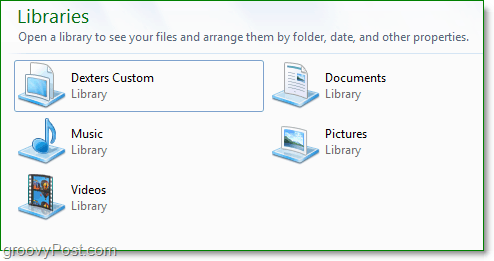Pēdējoreiz atjaunināts
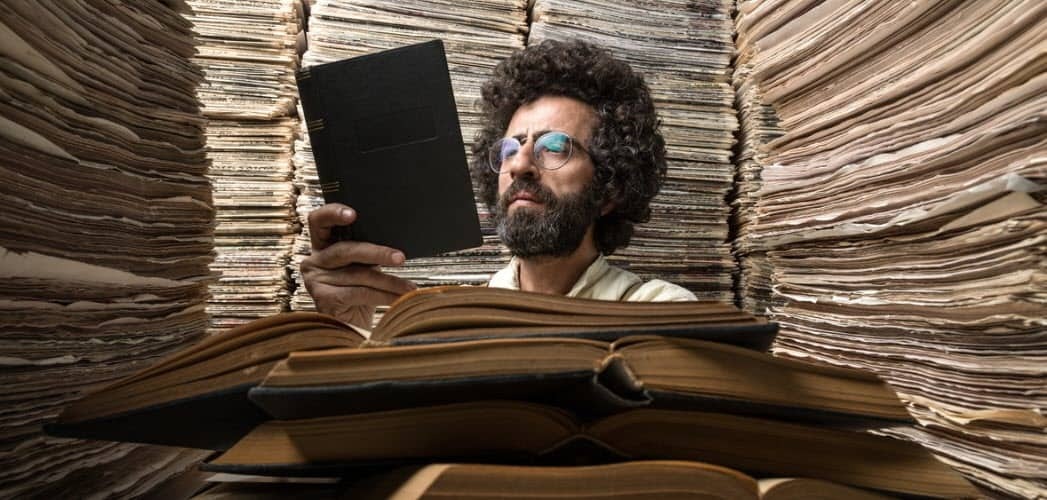
Ar Windows 7 bibliotēkām gaidīšana ir beigusies! Jums vairs nevajadzēs pārlūkot Windows Explorer, meklējot dažādus failus un mapes, kurās glabājaties dažādas cietā diska daļas, jo Windows 7 bibliotēkas darbojas līdzīgi kā iebūvēta Google tēmu meklēšana jūsu vietnei dators. To var iestatīt tikai ar dažiem vienkāršiem klikšķiem.
Kas tieši ir Windows 7 bibliotēkas?
Pēc noklusējuma Windows 7 nodrošina četras dažādas bibliotēkas: Mūzika, Video, Dokumenti un Attēli. Tie ir lieliski piemēroti jaunajai funkcijai; tomēr man tas bija tikai sākums. Katrā bibliotēkā faktiski nav nekādu datu. Tie drīzāk ļauj jums piekļūt visiem datiem no vienas mapes, kuru iepriekš konfigurējat, pamatojoties uz kategoriju vai izmantojot metadatus (datumu un informāciju par autoru), kas atrodami pašos failos. Šis izkārtojums ir lieliski piemērots, lai grupētu attēlus no atvaļinājuma no noteikta datuma vai lai apkopotu mūziku no tā paša mākslinieka.
Vēl viens piemērs varētu būt budžeta mape, kuru izveidoju darbā. Man ir dažādi budžeti, kas sadalīti pa gadiem, un komandas daudzās dažādās vietās uz mana cietā diska un tīkla koplietošanas. Izveidojot “Budžeta bibliotēku”, visas manas budžeta mapes un faili tagad atrodas vienā vietā. Tas pats būtu spēkā ar tādiem mājas failiem kā kvītis.
Kā izveidot pielāgotu bibliotēku operētājsistēmā Windows 7
1. Atver savu Sākt izvēlni, un tad Veids libraries meklēšanas joslā. Klikšķis Bibliotēkas parādītā saite.
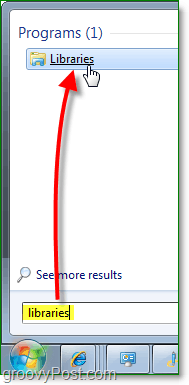
2. Logā Bibliotēkas Klikšķis Jaunā bibliotēka pogu zem rīkjoslas. Nākamais Dubultklikšķi Jaunā bibliotēka kas tiek parādīts.
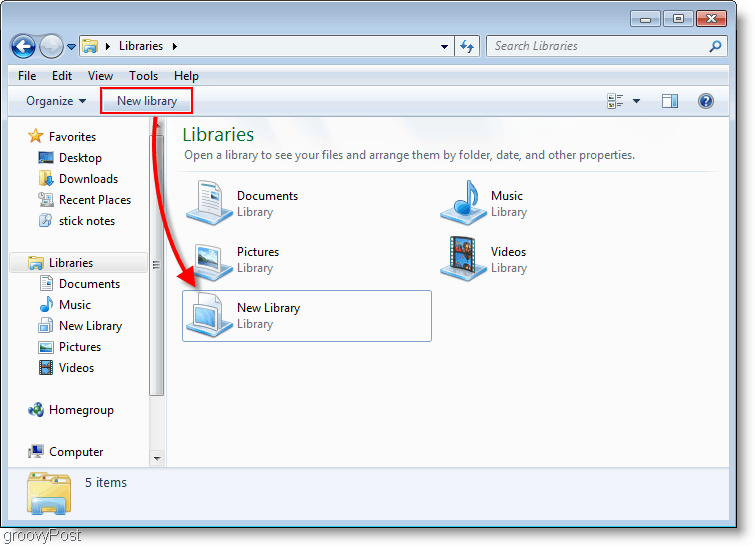
3. Bibliotēka brīdinās, ka tā ir tukša, jo ar to nav saistītas mapes. Klikšķis Iekļaujiet mapi pogu un pievienosim dažas mapes!
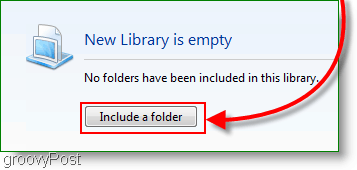
4. Izvēlieties kas Mape sākotnēji vēlaties iekļaut bibliotēkā; vēlāk to var mainīt.
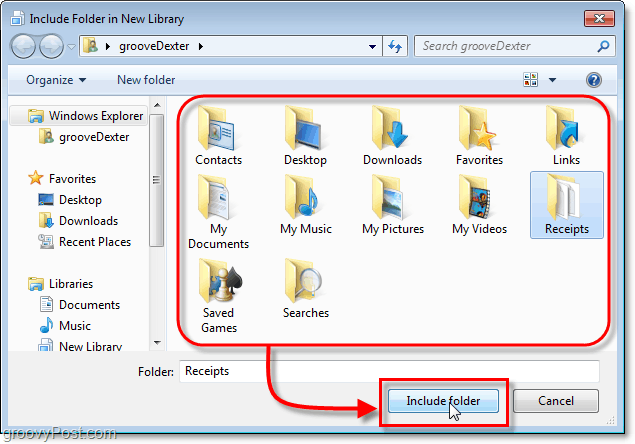
5. Tagad, kad esat iestatījis jauno bibliotēku, pievienojiet vēl citas mapes Klikšķis 1 atrašanās vieta saite.
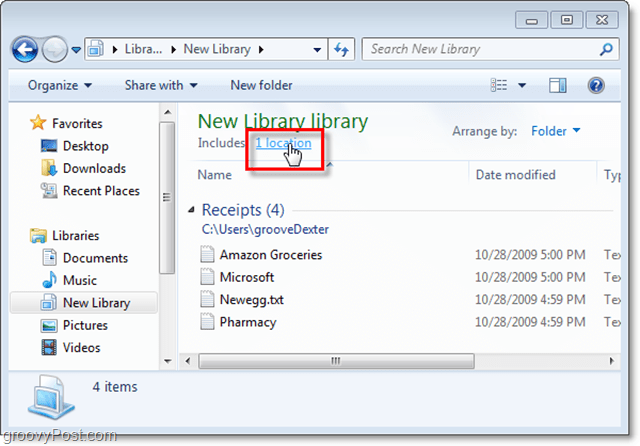
6. Šajā logā varat KlikšķisPievienot manuāli ievietot vairāk mapes; Jūs varat arī Ar peles labo pogu noklikšķiniet mapi un Iestatīt kā noklusējuma saglabāšanas vietu. Noklusētā saglabāšanas vieta nozīmē jebko, kas saglabāts bibliotēkas mapē šajā mapē. Klikšķis labi turpināt.
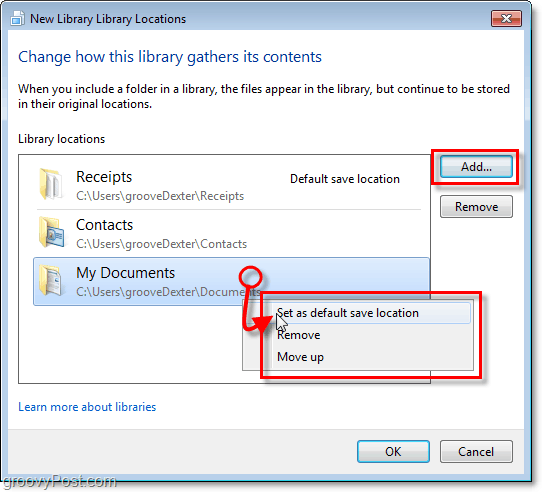
7. Šajā brīdī jūs, iespējams, vēlaties pārdēvēt savu bibliotēku. Lai to izdarītu Ar peles labo pogu noklikšķiniet tavs Bibliotēka sarakstā Bibliotēkas loga kreisajā pusē.
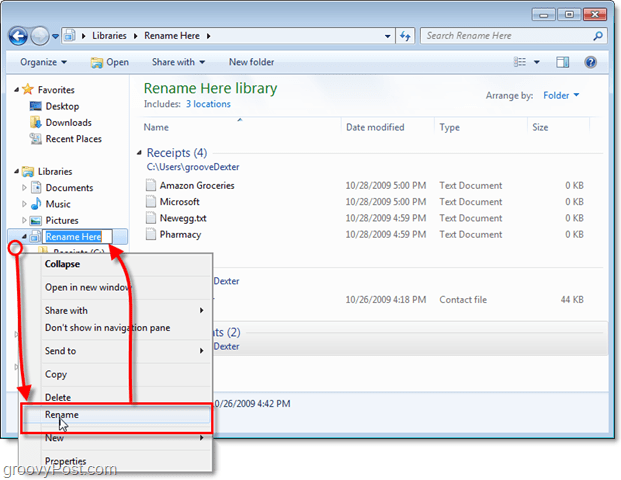
8. Ļaujiet bibliotēkai justies kā mapei. Klikšķis Sakārtojiet opcija un pēc tam Komplekts to uz Vārds. Šī darbība liks bibliotēkai parādīties kā vienai mainīgai mapei.
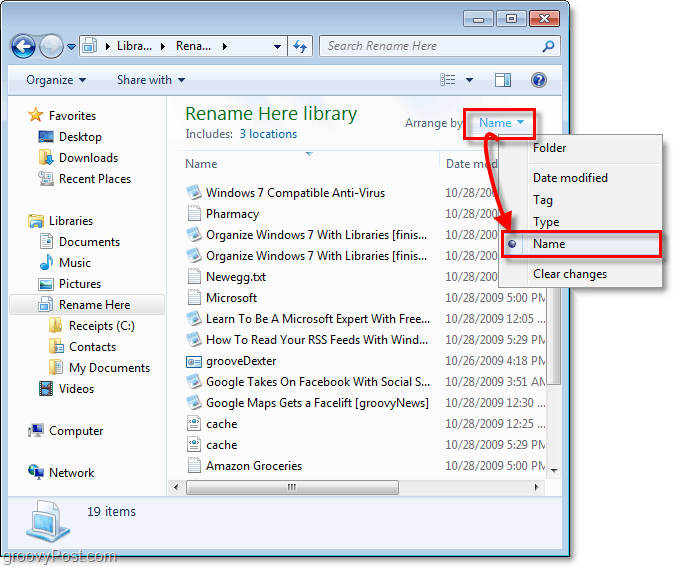
9. Ir vēl dažas funkcijas, kuras var pielāgot Ar peles labo pogu noklikšķinieting jūsu Bibliotēka, un tad Atlasot Rekvizīti (tāpat kā mēs to darījām iepriekš, pārdēvējot to.) Atkarībā no tā, ko organizējat, varat to iestatīt, lai optimizētu atbilstošo faila tipu.
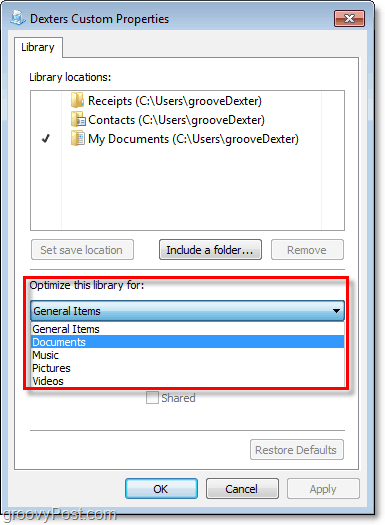
Jūsu Windows 7 bibliotēka
Tagad jums ir sava pielāgotā Windows bibliotēka. Tagad jūs varat saglabāt visus savus īpašos datus un saistīt šo bibliotēku ar to, izmantojot metadatus vai opciju iekļaut mapi. Sākumā tas varētu būt nedaudz kutelīgi, taču, izlasot šo riebīgo rokasgrāmatu, es esmu pārliecināts, ka jūs īsā laikā būsit riebīgs “Windows 7 bibliotekārs”.